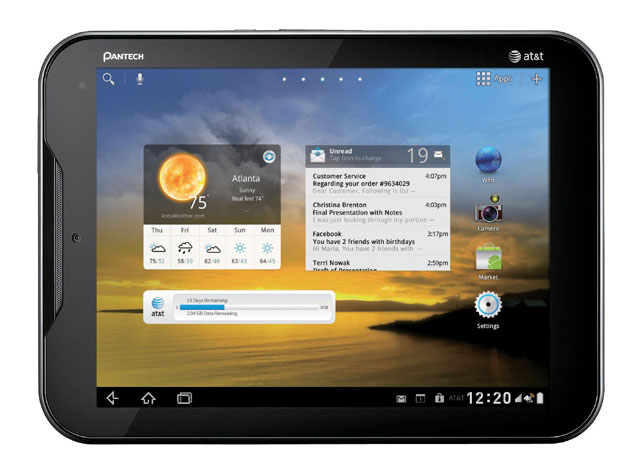Si has adquirido una Huawei MediaPad y quieres saber cómo rootear Android en esta tableta, has llegado al lugar correcto, aquí te enseñaremos un método muy simple para activar los permisos root (de superusuario).
Esta técnica que te enseñamos es válida únicamente para la última actualización oficial del sistema de la Huawei MediaPad, es decir, Android 4.0.3 Ice Cream Sandwich.
Si tienes una versión anterior te recomendamos actualizar Android antes de realizar el rooteo.
Rootear Android en la Huawei MediaPad, primeros pasos
Antes de comenzar con el proceso de rootear Android en la Huawei MediaPad debes realizar ciertas acciones que te permitirán hacer más ligero el proceso, para eso sigue los pasos a continuación:
- En tu tableta activa la opción de depuración de USB que se encuentra en Ajustes > Opciones de desarrollo
- También activa Fuentes desconocidas desde Ajustes > Seguridad, para que la instalación se desarrolle sin problemas
- Descarga y extrae este archivo de root, transfiere la carpeta a tu escritorio
Ahora ya estás listo para comenzar con el proceso de rooteo en la Huawei MediaPad
Rootear Android en la Huawei MediaPad, el proceso
- Conecta la tableta a la PC ya con las opciones anteriores activadas (Si es la primera vez que lo conectas espera a que carguen los controladores)
- Ingresa a la carpeta que acabas de extraer y da doble clic sobre Install Root.cmd, espera a que el programa inicie
- Tu tableta se reiniciará tres o cuatro veces, cuando termine deja que se estabilice por un par de minutos y habrás terminado
Así de simple es rootear Android en la Huawei MediaPad, en caso de tener problemas puedes consultarnos en la sección de comentarios o en nuestra página de Facebook para obtener ayuda personalizada.